AWS S3 のバケットに独自ドメインを割り当てて、静的ファイルをホスティングを参考にして、静的なコンテンツを配置しようと思います。
S3 にバケットを作成
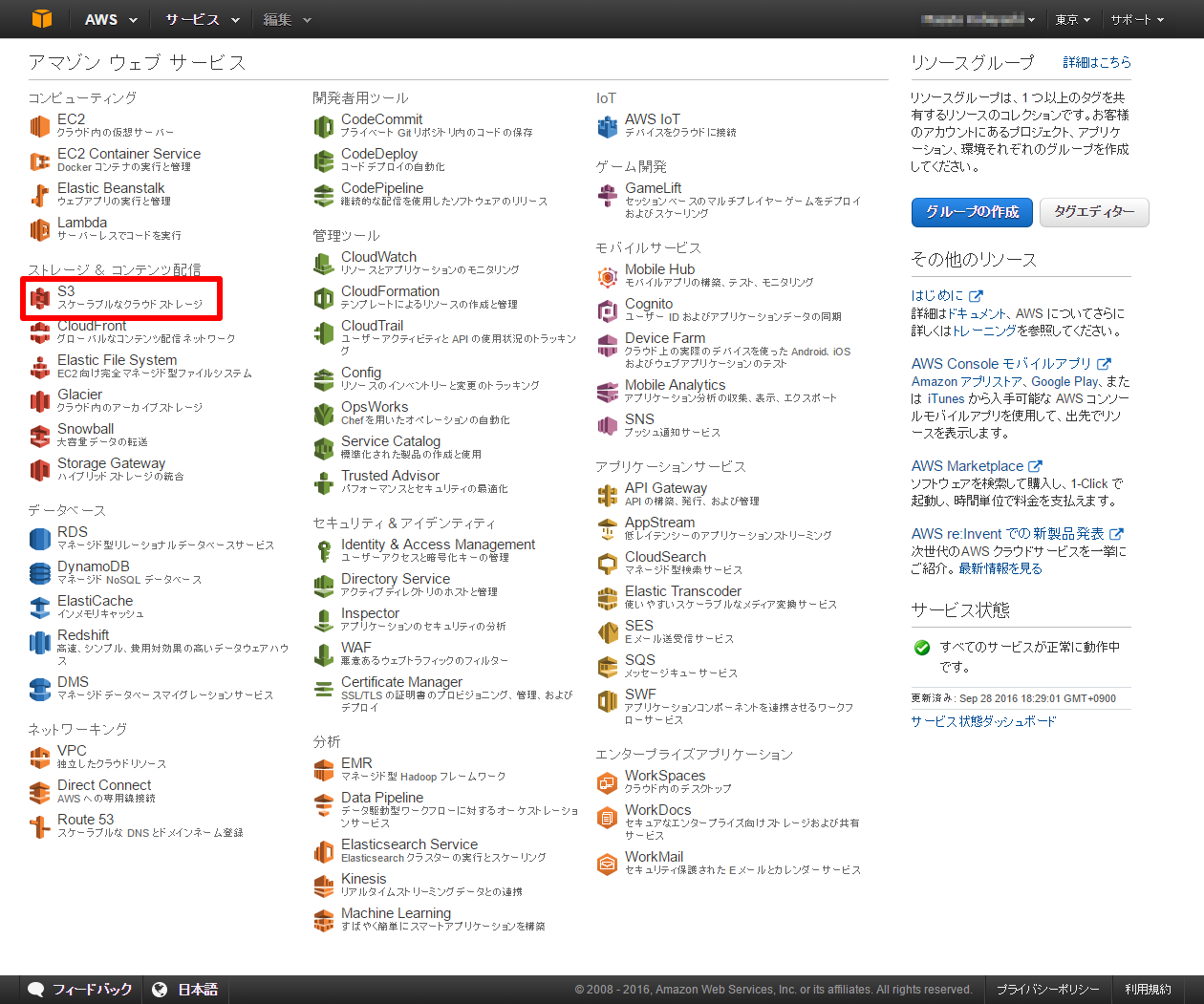
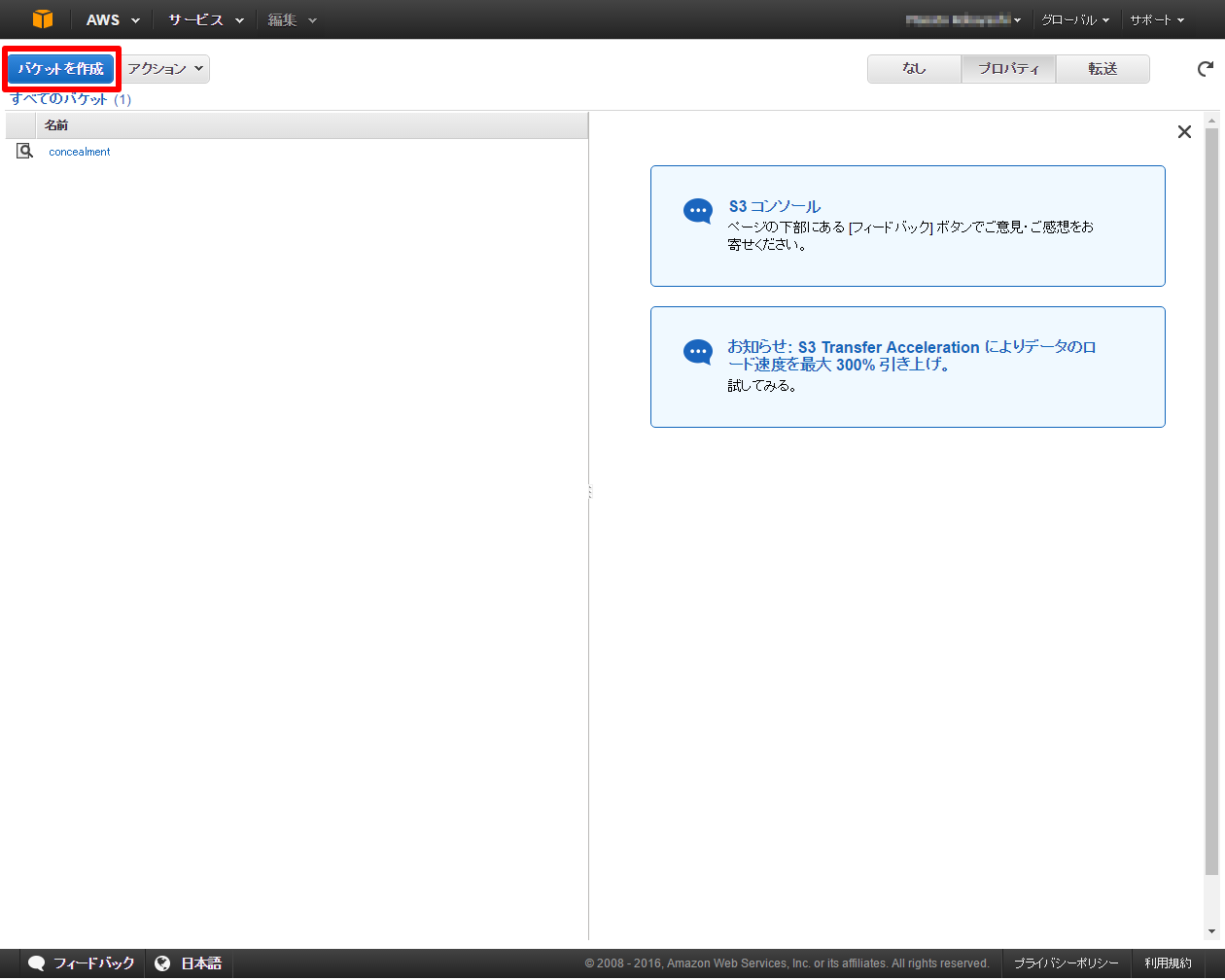
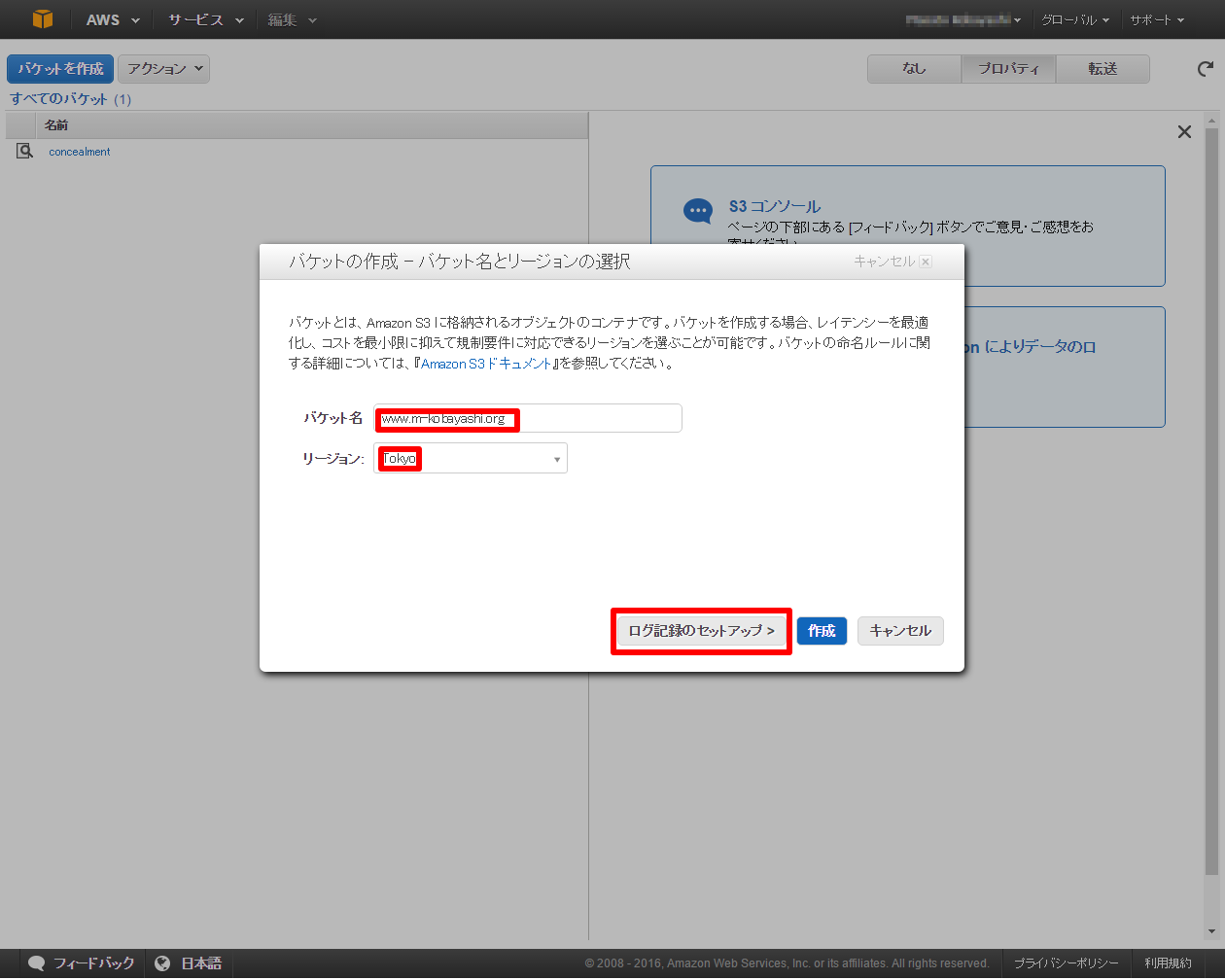
バケット名は、公開するホスト名と一致するように指定します。
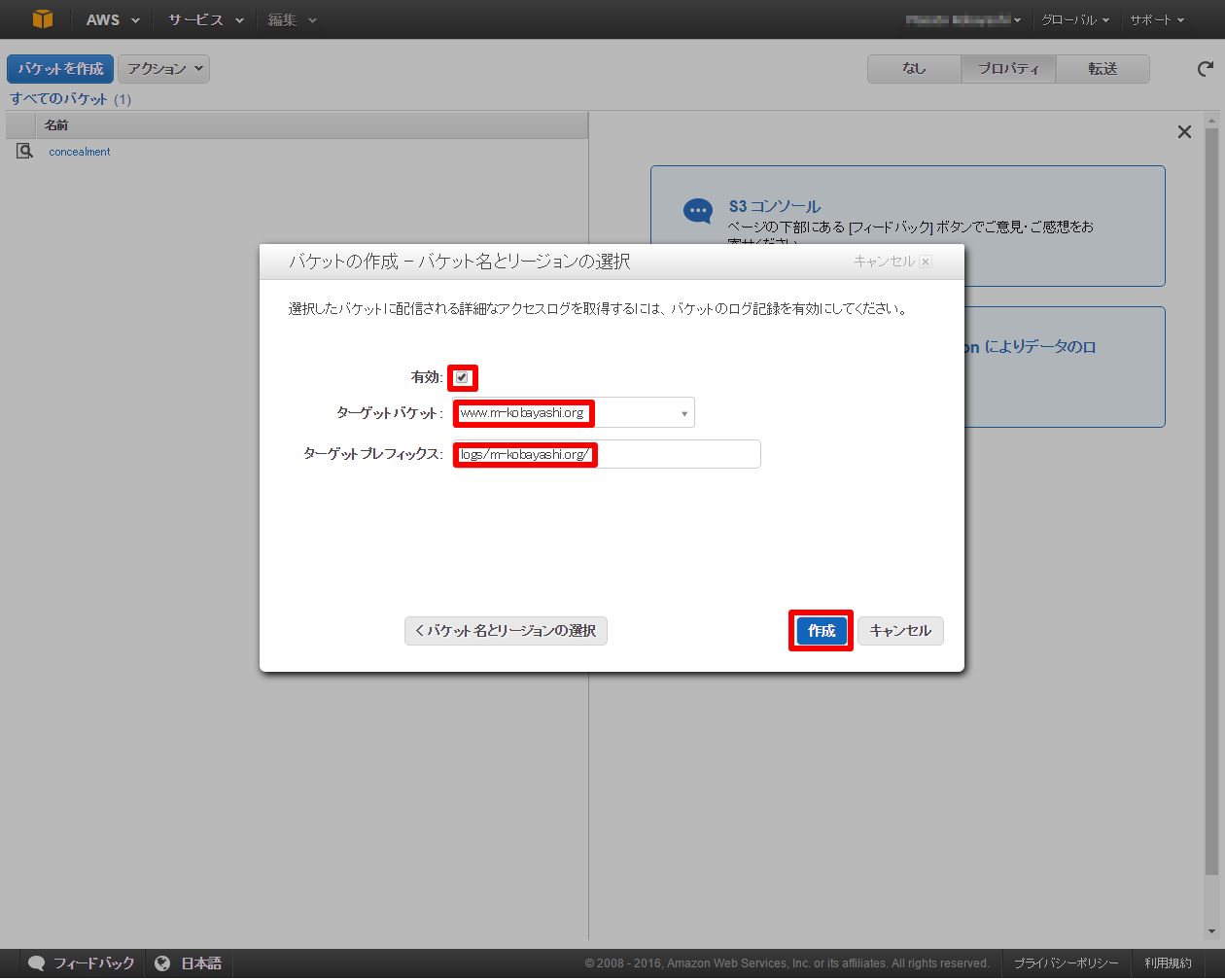
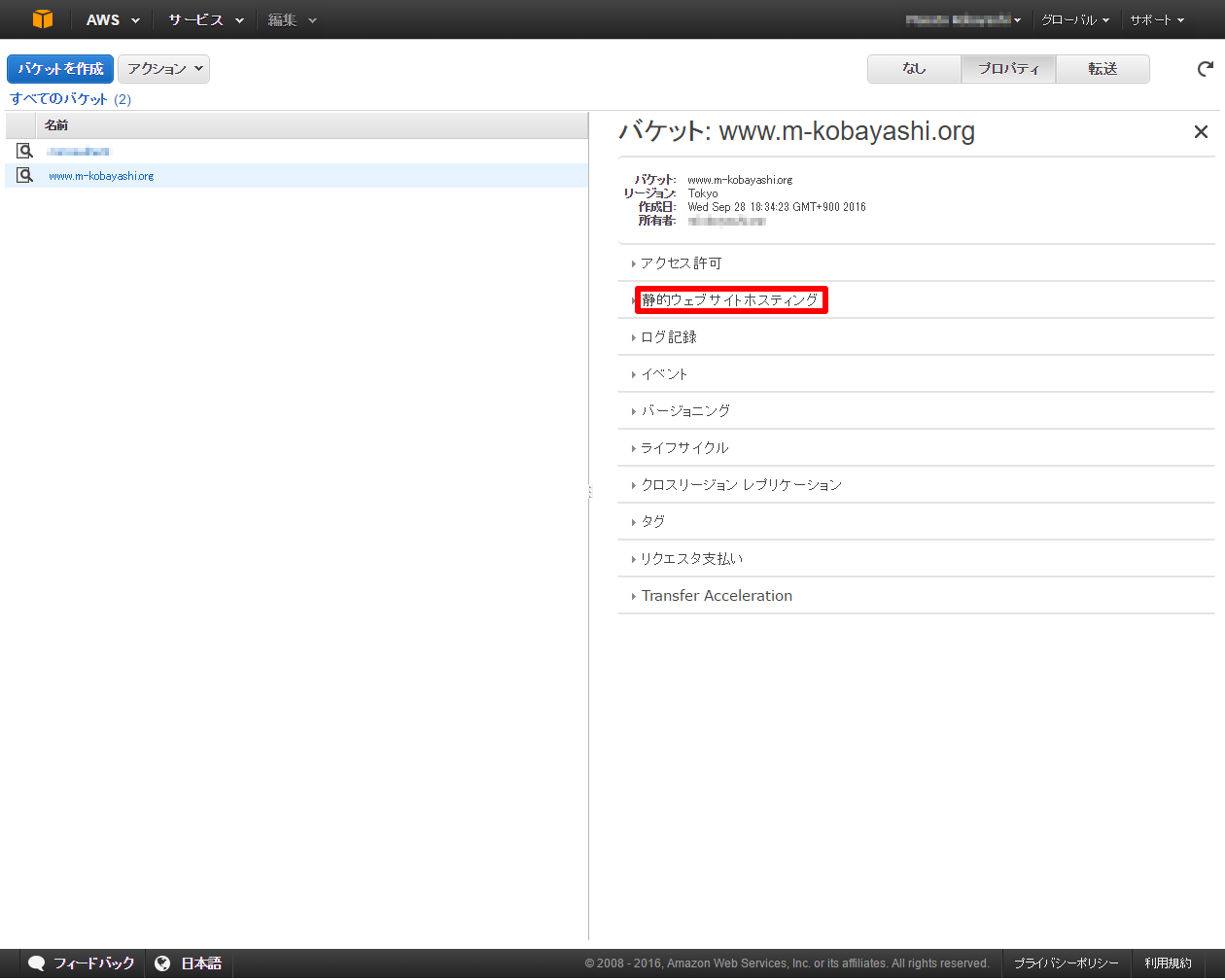
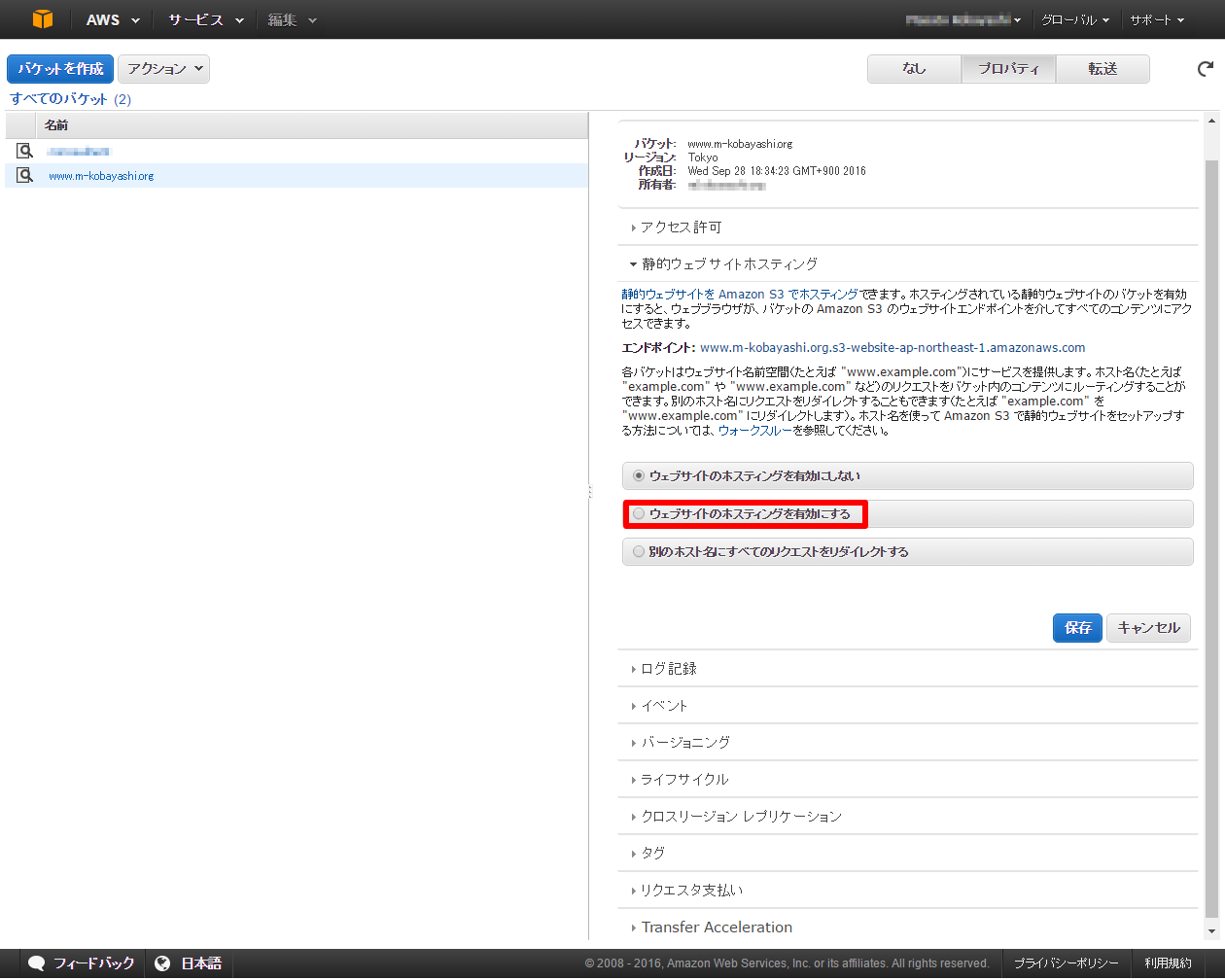
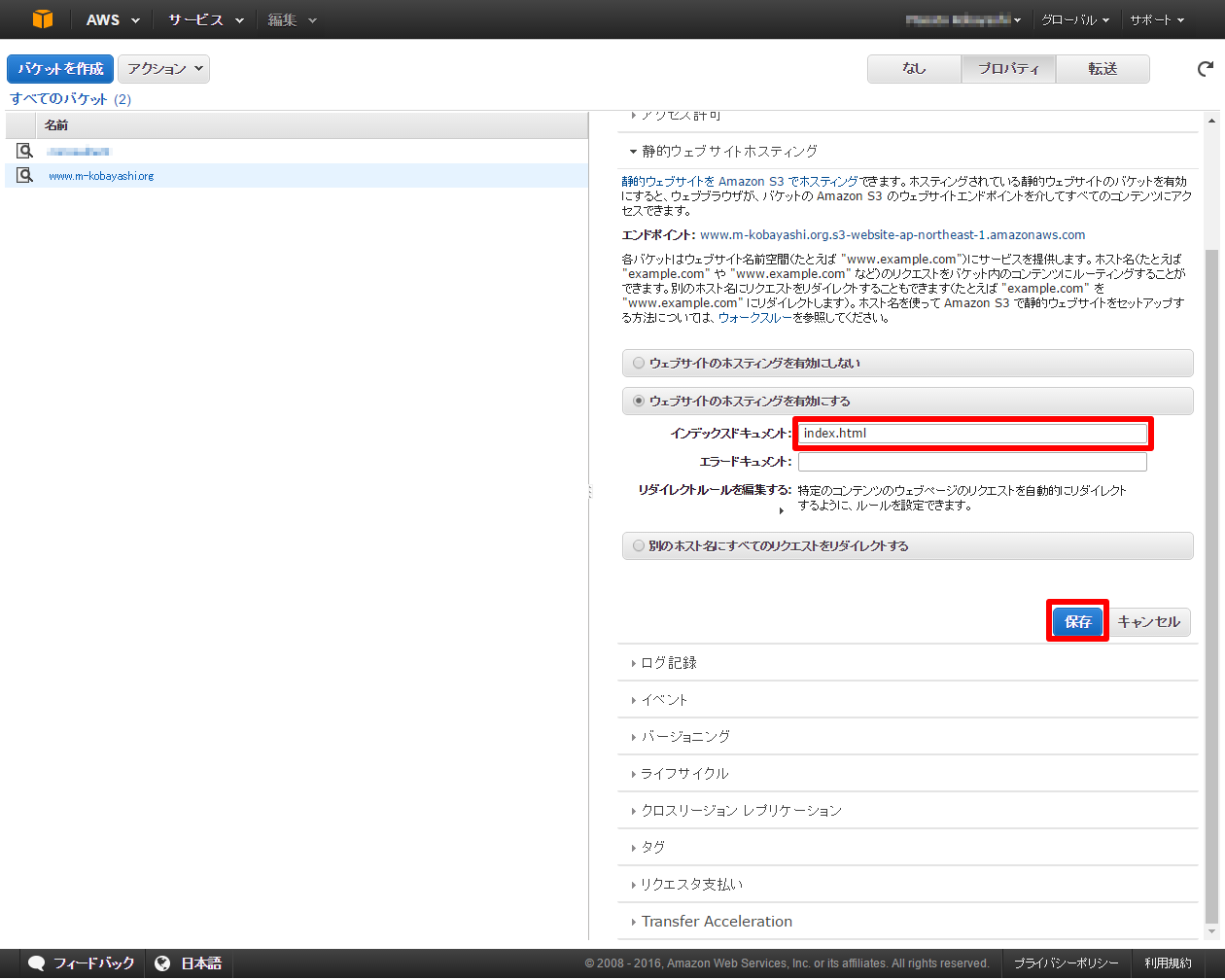
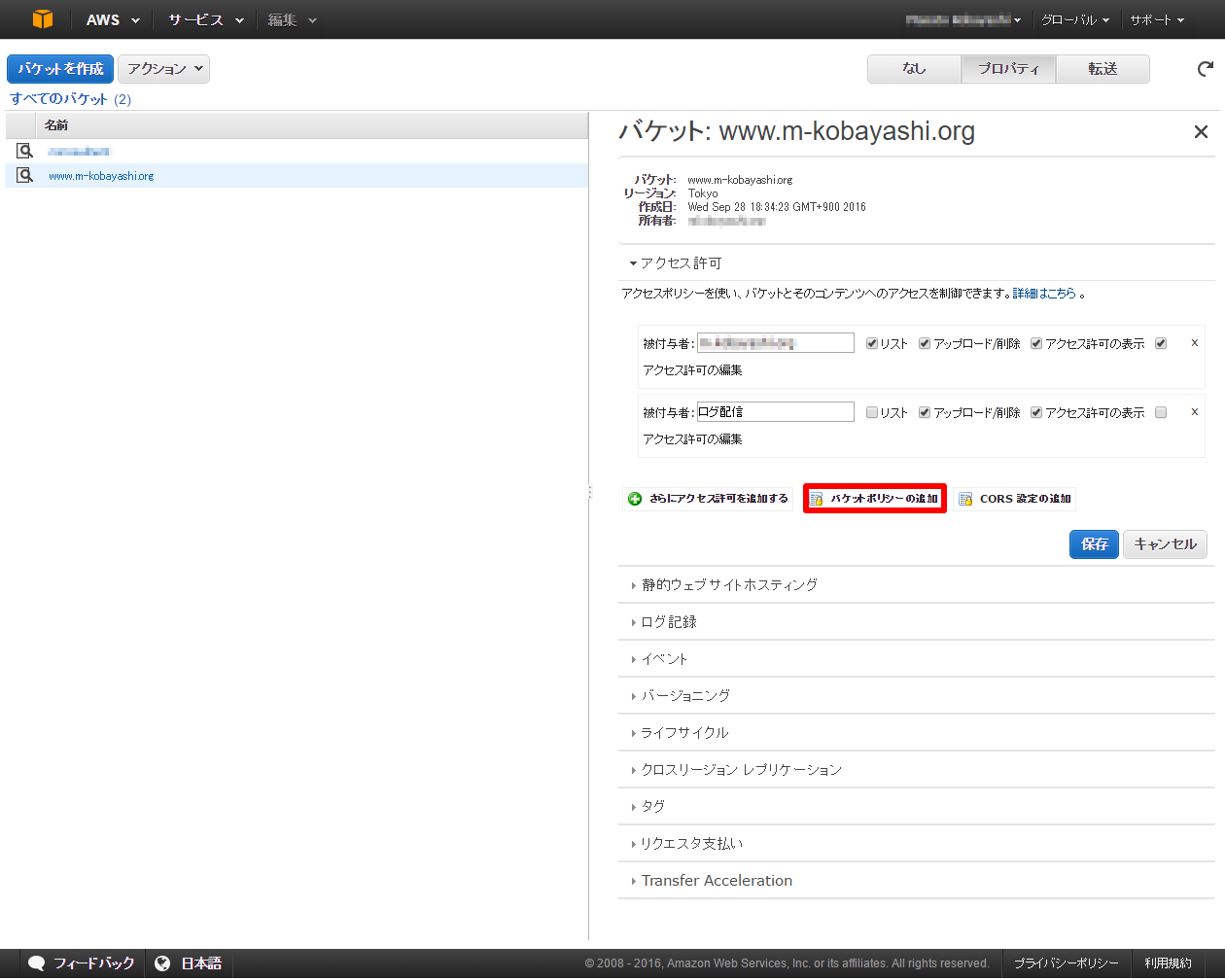
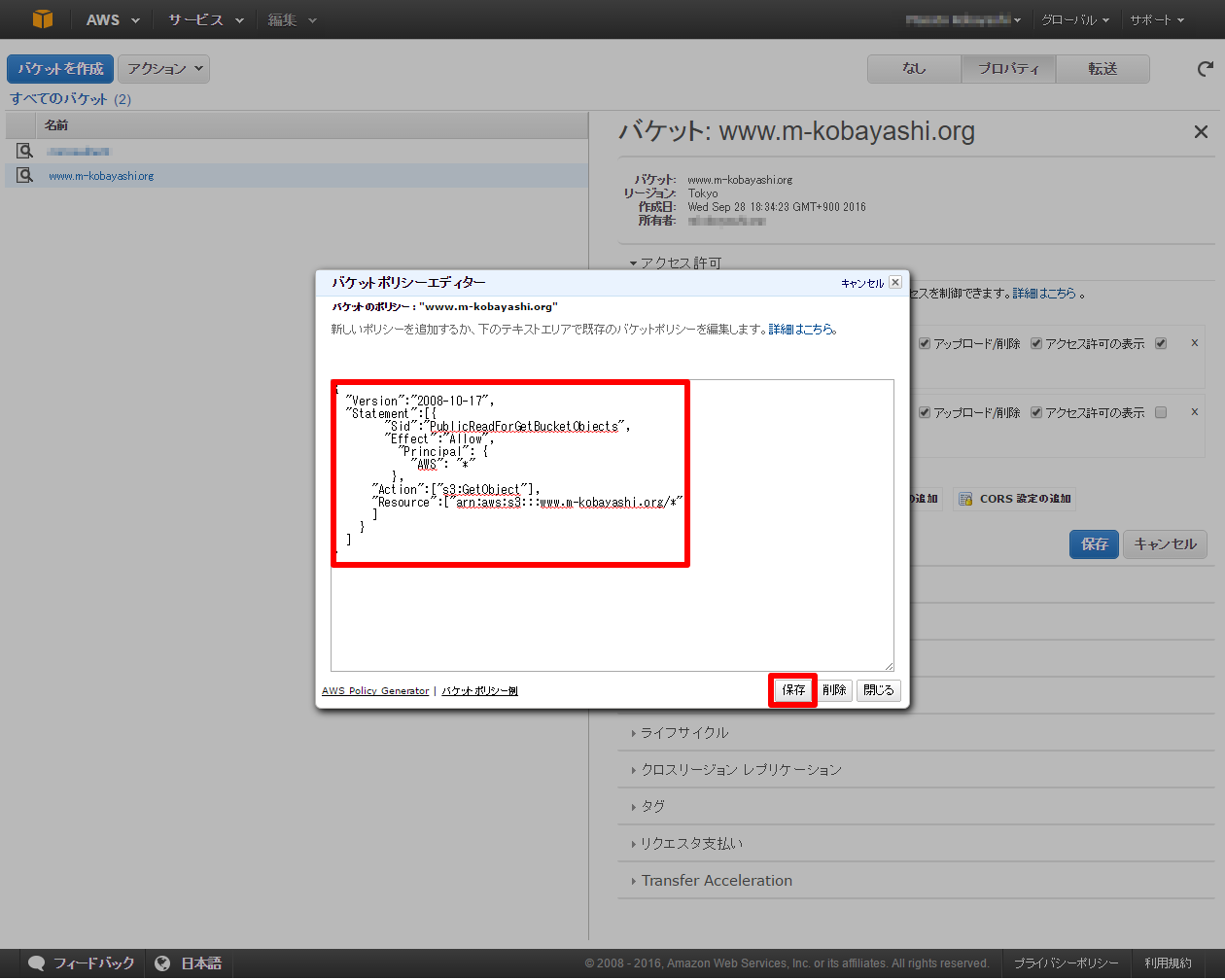
アクセスキーIDとセキュリティーキーを確認
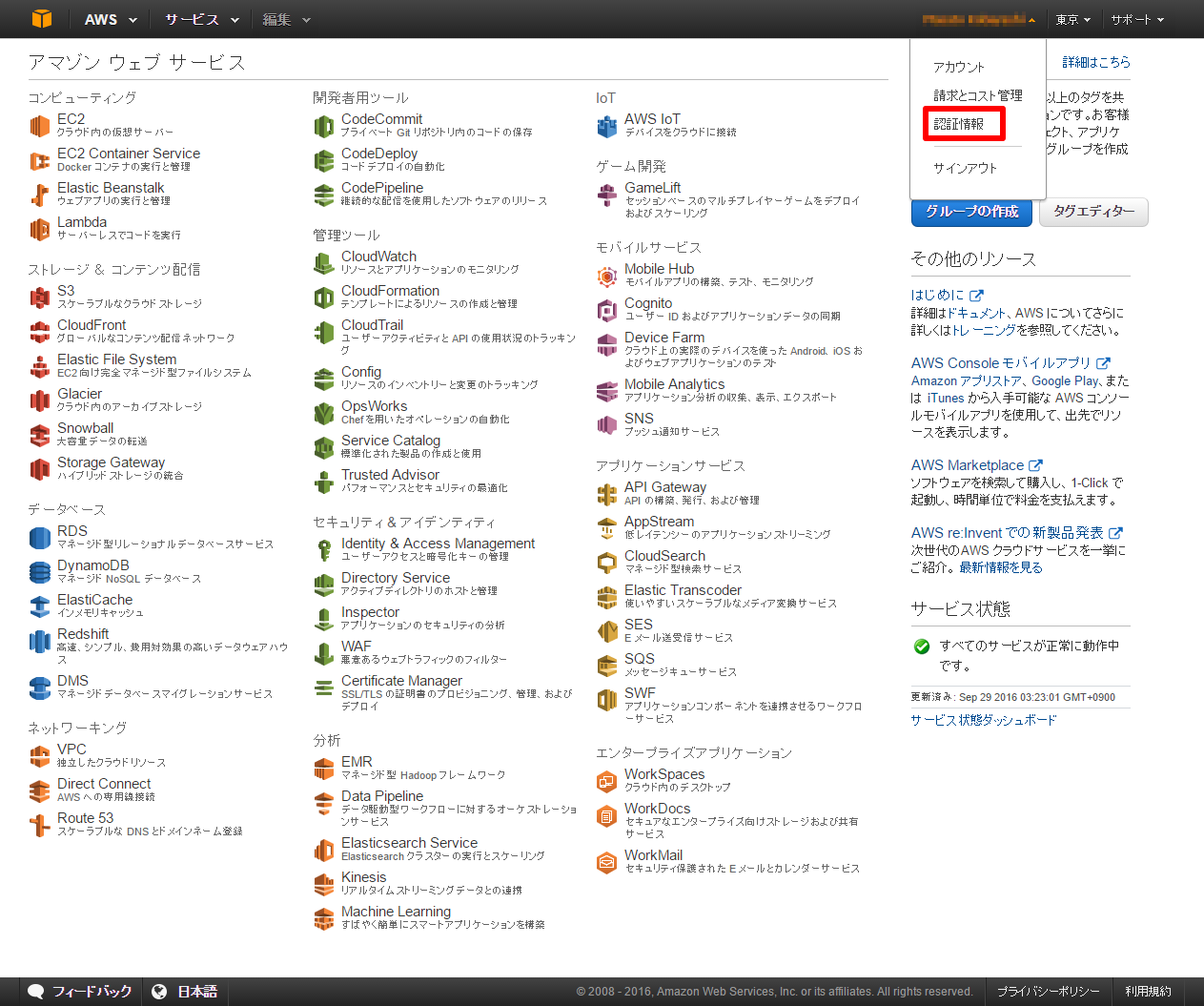
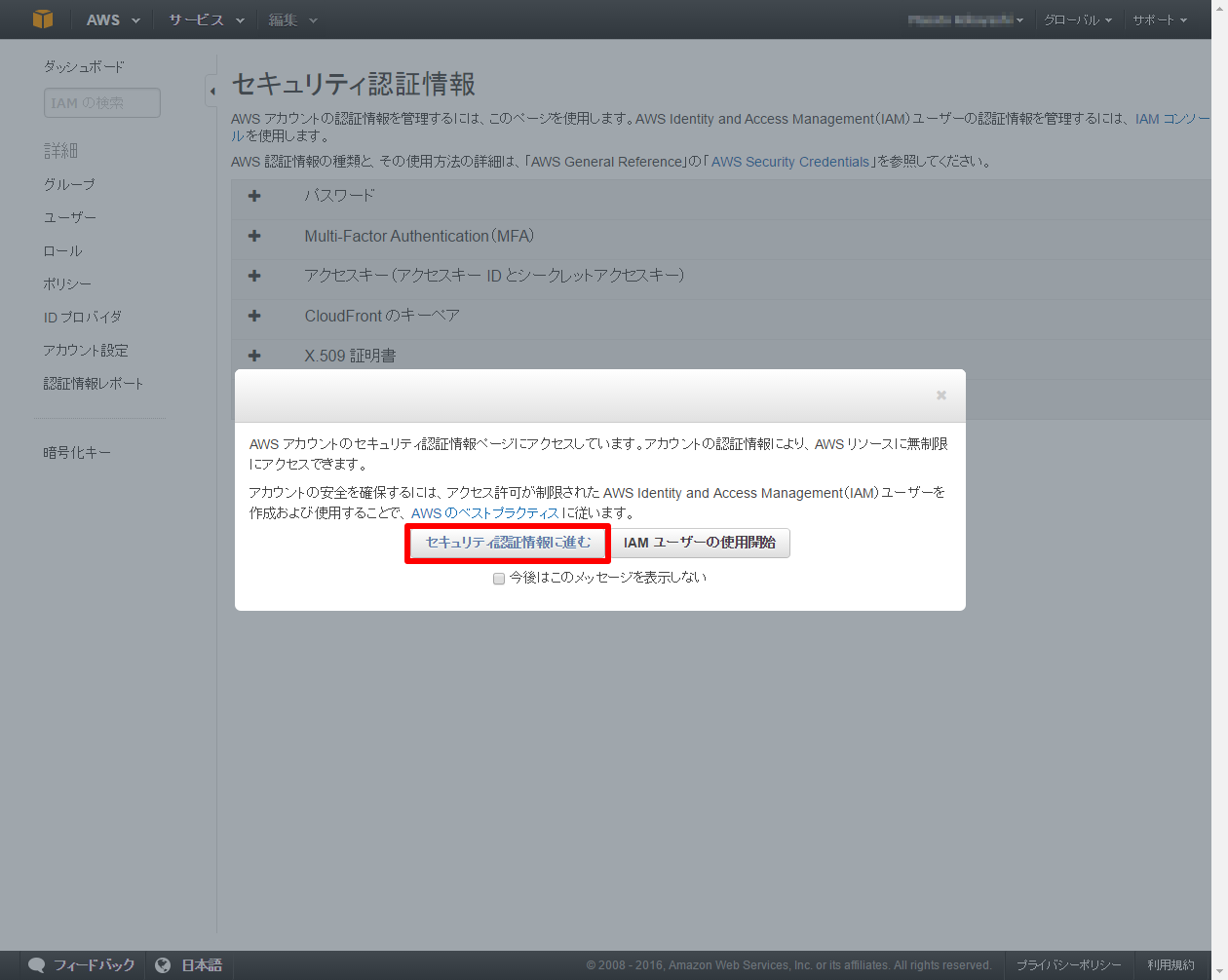
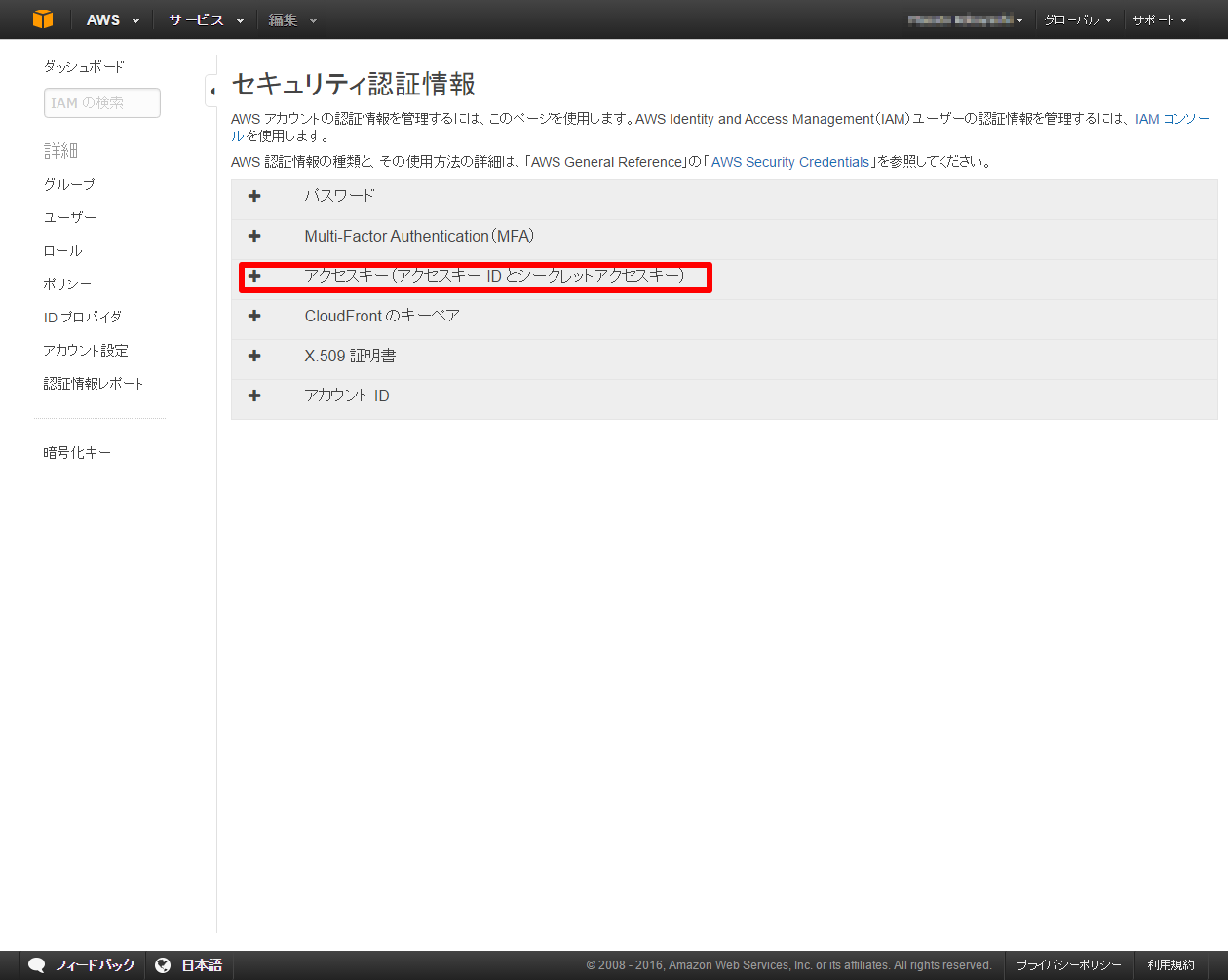
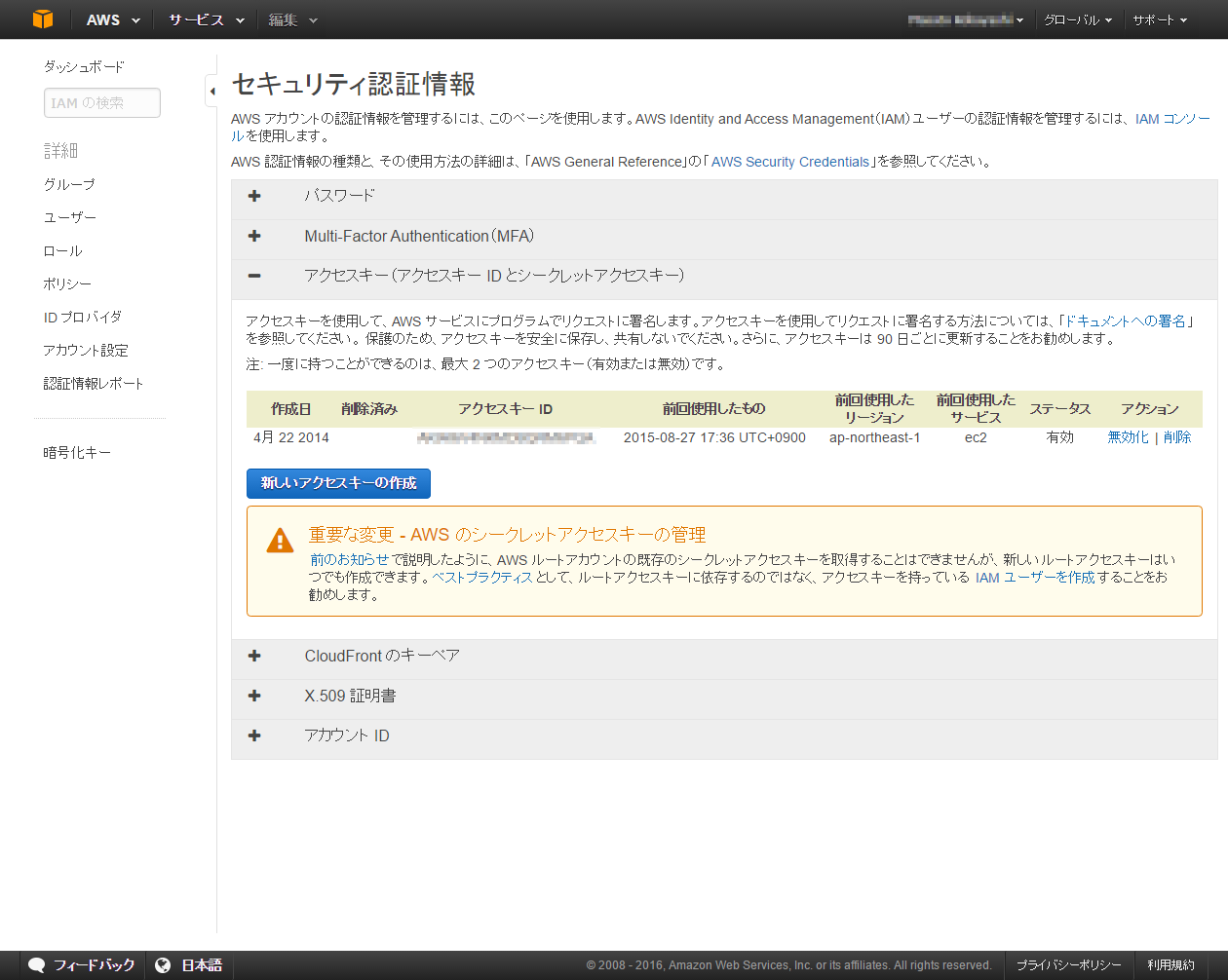
S3 にファイルを転送
S3 でコンテンツを公開できるのは、静的なコンテンツのみです。
しかし、このサイトはブログも設置したいと考えています。そこで、静的サイトジェネレータ(Static Site Generator)を使ってヘッダやフッターなどの共通部分のパーツ化を行います。
今回採用したのは、ChatWork株式会社が開発したPhestです。コマンドラインでゴニョゴニョしなくて良いのと、S3へのデプロイ機能が標準で用意されているので、便利そうです。ありがたく利用させていただくことにします。
早速、S3にデプロイする設定をconfig.ymlに追加します。
plugins:
- s3deploy: #S3へデプロイするファイルを確認 (実際のデプロイは行いません)
_button:
label: デプロイテスト
type: primary
icon: ok-circle
dryrun: true #ここをtrueにするとS3側のファイルを操作しません
prefix: #アップするオブジェクトにつけるprefix
bucket: www.m-kobayashi.org #バケット名
region: tokyo #リージョン名
protectpatterns:
- logs/*
key: ******************** #AWSのアクセスキー
secret: **************************************** #AWSのシークレットキー
- s3deploy: #S3へデプロイする
_button:
label: デプロイ
type: success
icon: cloud-upload
confirm: true
dryrun: false #ここをtrueにするとS3側のファイルを操作しません
prefix: #アップするオブジェクトにつけるprefix
bucket: www.m-kobayashi.org #バケット名
region: tokyo #リージョン名
protectpatterns:
- logs/*
key: ******************** #AWSのアクセスキー
secret: **************************************** #AWSのシークレットキー
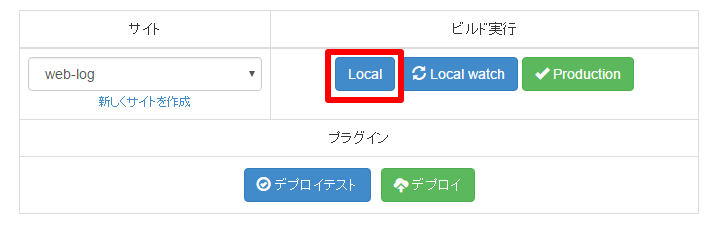
ページを作成したらローカルに出力して内容を確認します。
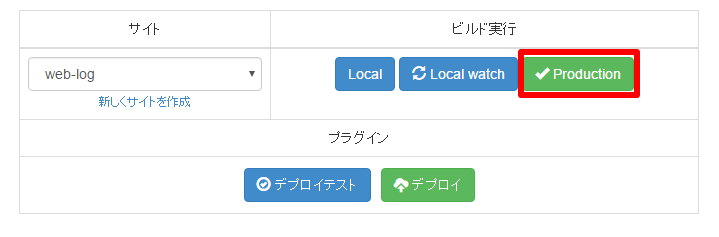
公開用のコンテンツを生成します。
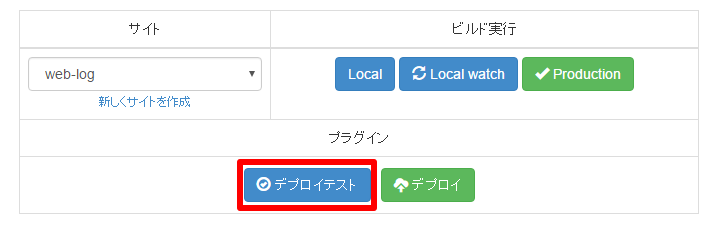
デプロイテストは、更新(削除もある)対象のファイルを確認することが出来ます。
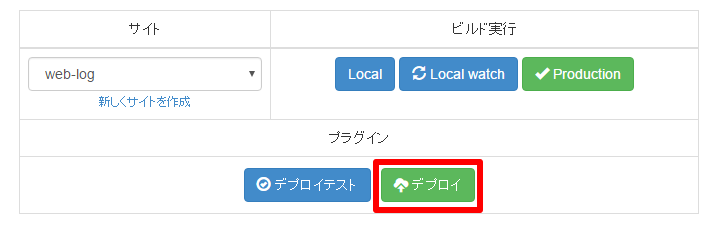
S3にデプロイします。
S3 バケットに独自ドメインでアクセスする
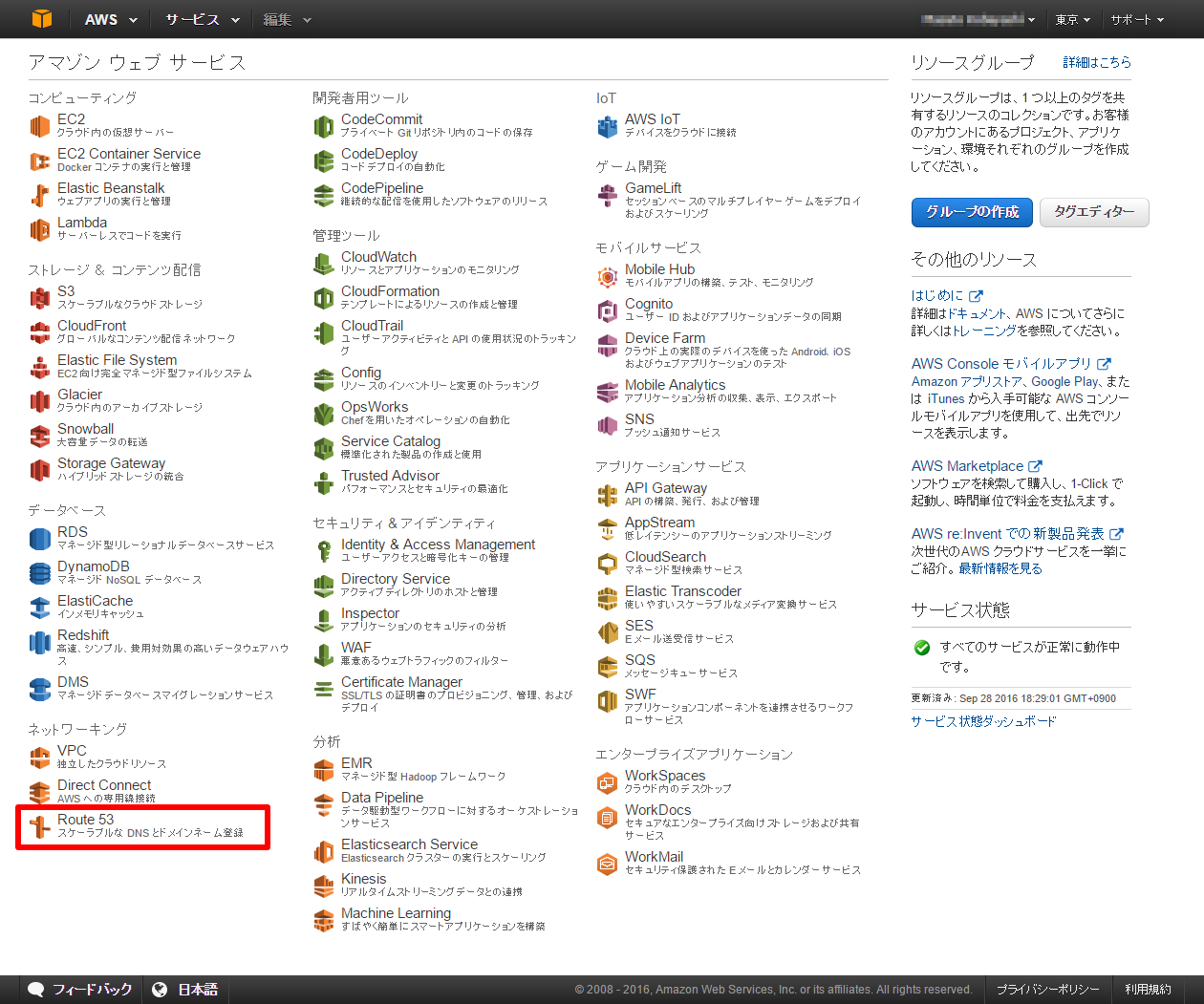
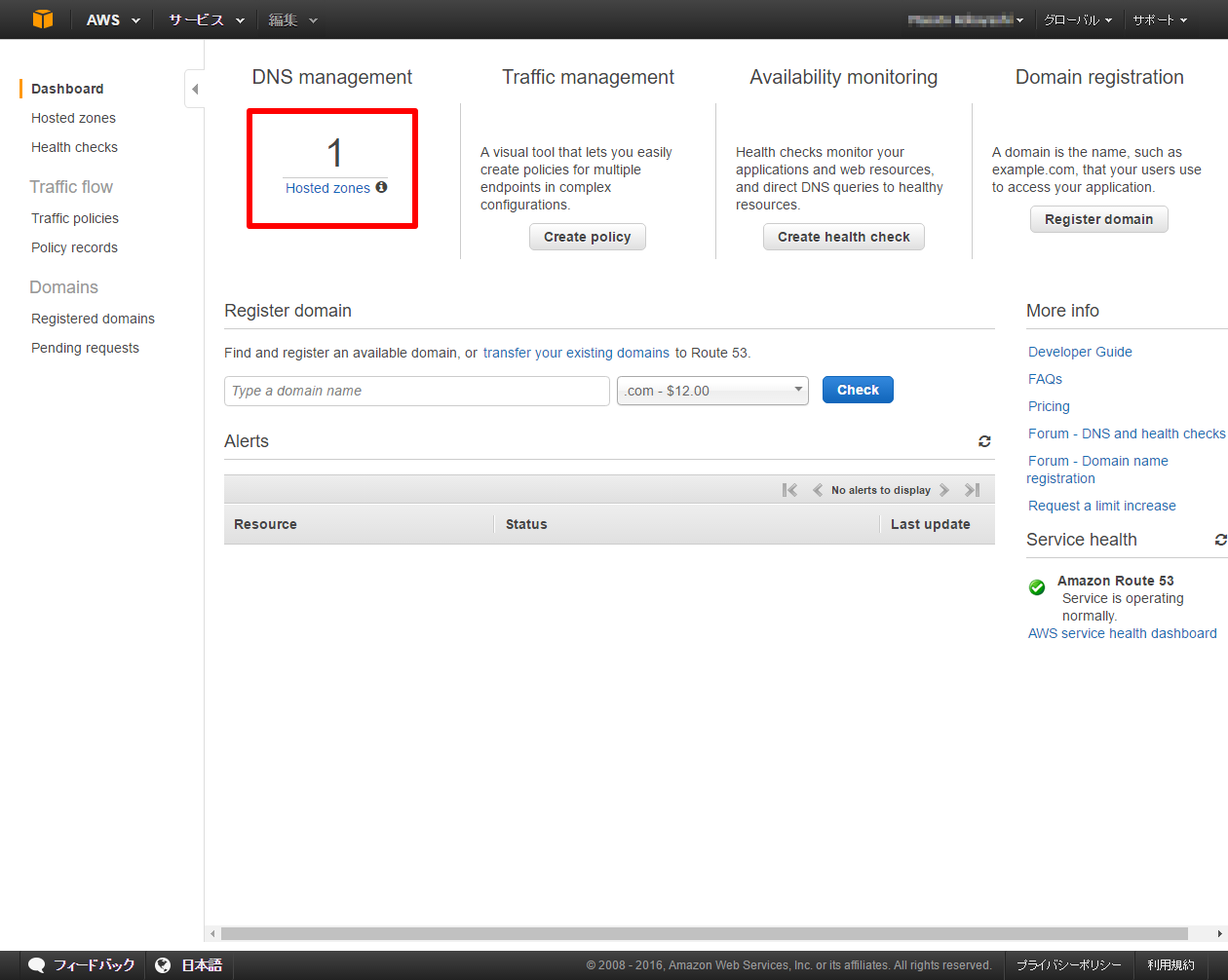
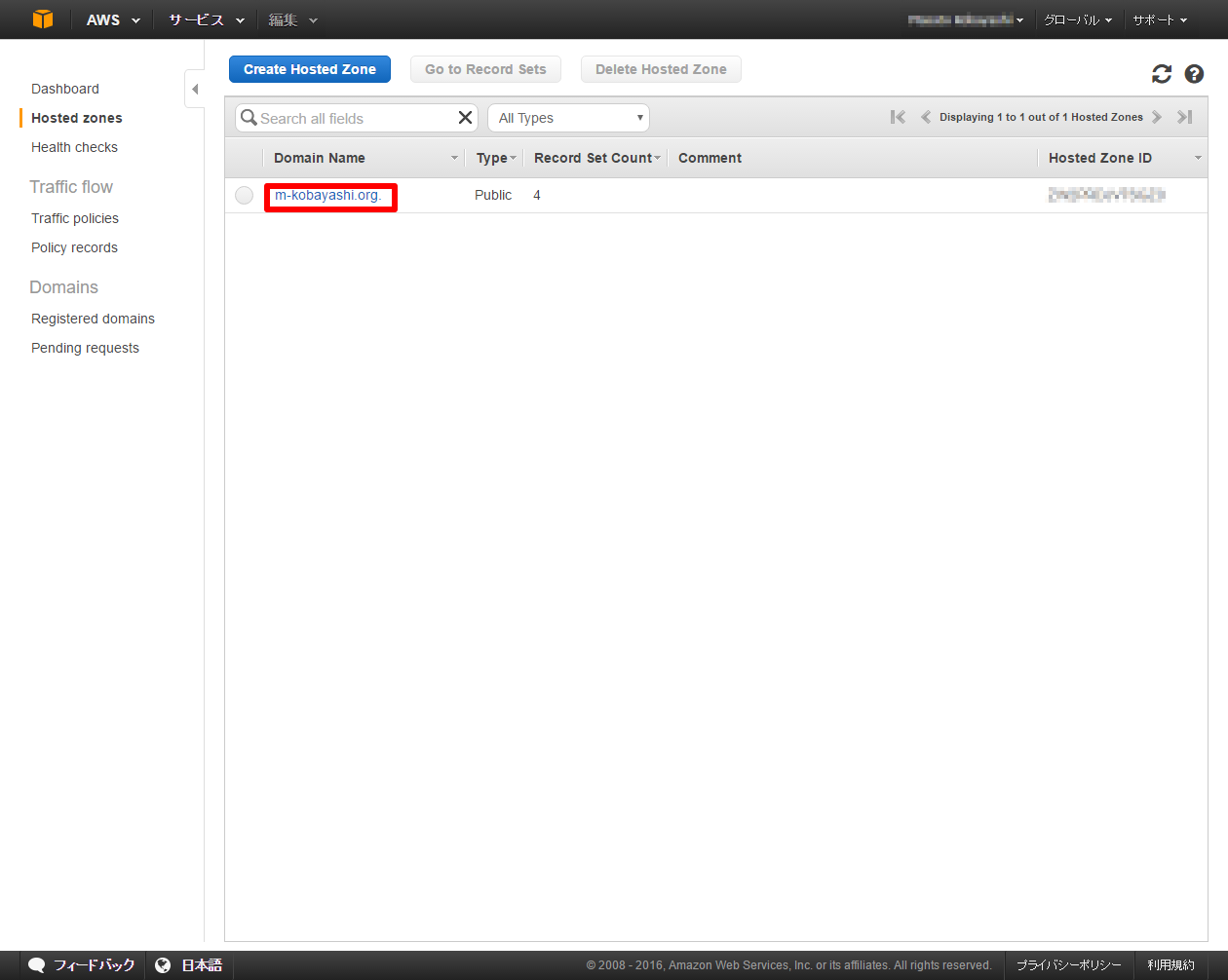
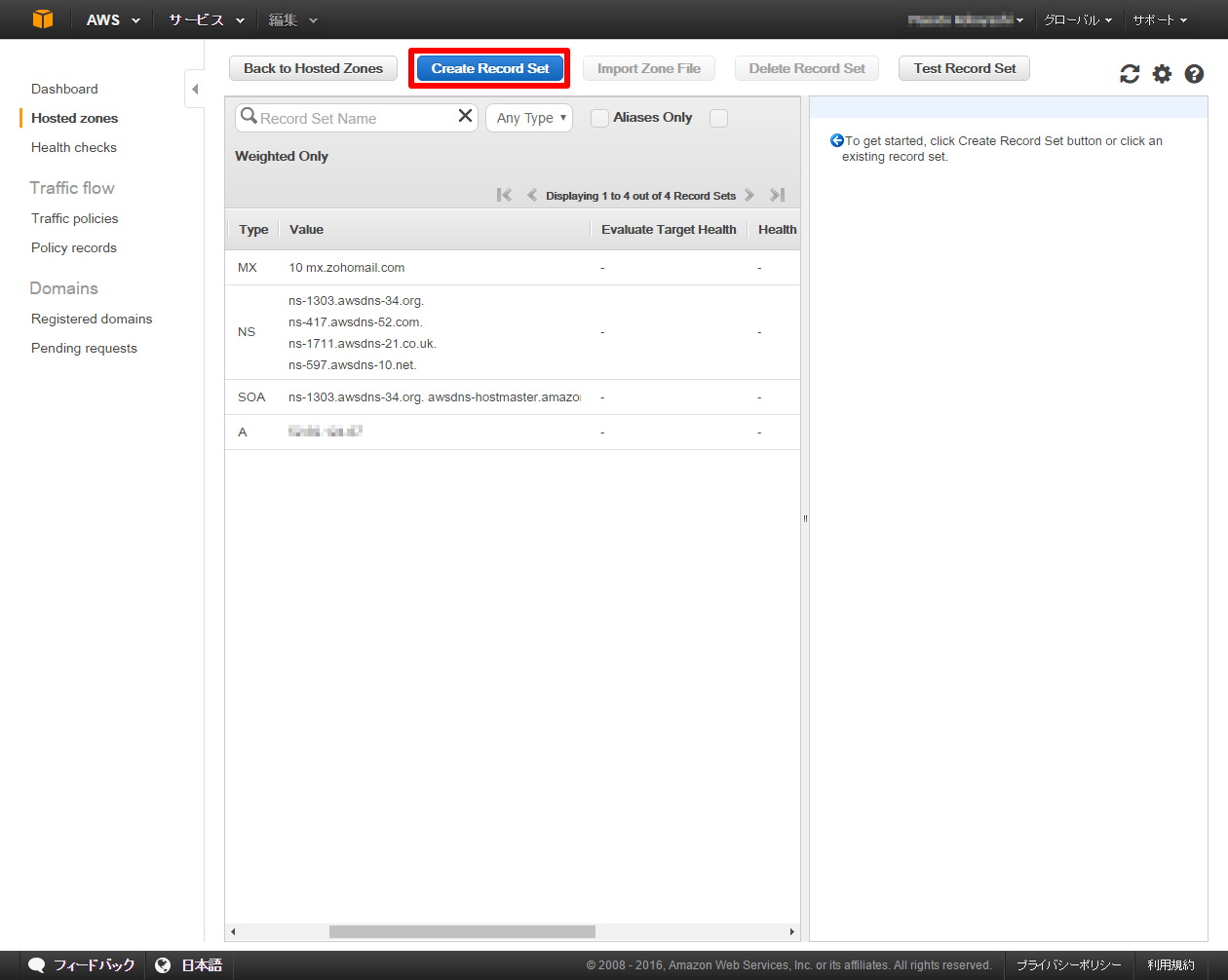
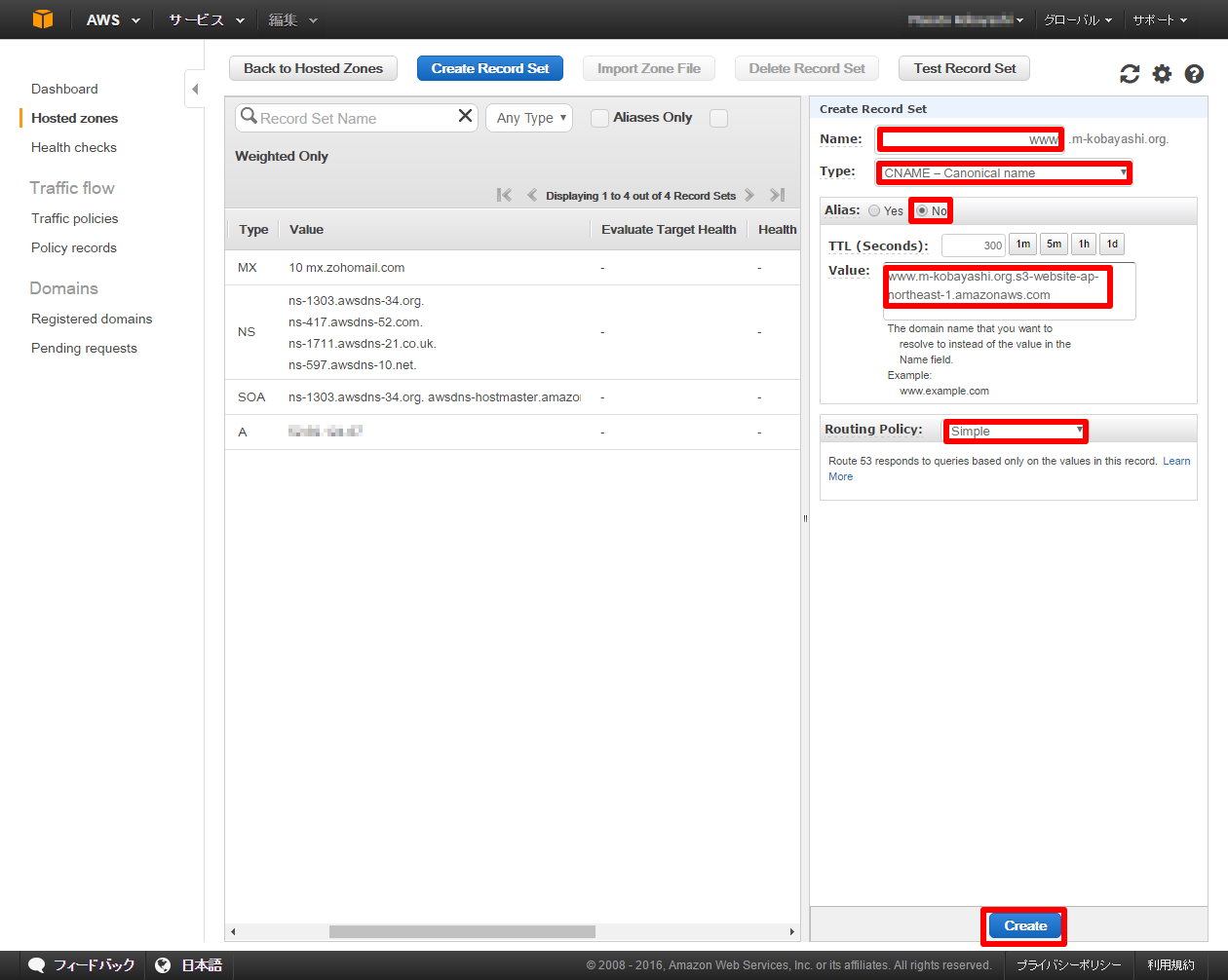
nameは、先程作成したバケット名と同じになるようにします。